Technische Details
Die technischen Details variieren von Smartphone zu Smartphone, da unterschiedliche Beschleunigungssensoren in den jeweiligen Modellen verbaut sind. Trotzdem wird hier ein grober Überlick über die technischen Daten und Details gegeben.
Abtastrate
Standardmäßig wird mit der maximal möglichen Abtastrate des Smartphones gemessen, um das maximale Spektrum der Frequenzen zu erlangen. Die maximal erfassbare Frequenz liegt bei der Hälfte der Abtastrate (Nyquist-Frequenz ).

In den Einstellungen der App kann jedoch auch eine geringere Abtastrate eingestellt werden, um unnötigen Speicher zu reduzieren und die Berechnung zu beschleunigen. Die Abtastrate soll vom Ingenieur gewissenhaft an die jeweilige Untersuchung angepasst werden, sodass die zu untersuchenden Frequenzen auch im Spektrum abgebildet werden können.
Tipp:
Bei niederfrequenten Schwingungen, bietet sich eine niedrige Abtastrate an, um die Schwingung optimal zu analysieren. Bei höher frequenten Schwingungen bietet sich hingegen eine hohe Abtastrate an, um ein großes Spektrum an Frequenzen abzubilden.
Achsrichtungen
Mit der App können die Beschleunigungen in der X-, Y- und Z-Achse gemessen und analysiert werden. Die X-Achse verläuft in Querrichtung, die Y-Achse in Längsrichtung und die Z-Achse kommt aus der Display-Ebene heraus. In der folgenden Grafik sind die positiven Achsrichtungen der Sensorik dargestellt.

Orientierung des Smartphones
Um die gemessenen Daten im Nachgang besser interpretieren zu können, wird die Lage, in der sich das Smartphone während der Messung befand, in der Messdatei abgespeichert. Es stehen dem User 3 Optionen zur Verfügung:
- horizontale Ausrichtung
- vertikale Ausrichtung
- automatische Ausrichtung
Bei den ersten beiden Optionen wird vom User die Ausrichtung für die Messung definiert.
Bei der automatischen Ausrichtung ermittelt sich das Smartphone automatisch die Lage, in der es sich während der Messung befindet.
Einheit des Messsignals
Der Nutzer kann entscheiden, ob er das Messignal in m/s² oder g aufzeichnen und anzeigen lassen will. 1 g entspricht 9,81 m/s².
Downloads
Das Handbuch zur App ist hier kostenlos downloadbar.
Englische Version
Deutsche Version
Die deutsche Version des Handbuchs ist zur Zeit noch in Bearbeitung.
Französische Version
Die französische Version des Handbuchs ist zur Zeit noch in Bearbeitung.
Eine Auswertung der Messdateien am PC mit Matlab ist ebenfalls möglich.
Matlab Auswertungsdatei
Kontaktieren Sie uns, um die von uns bereitgestellten Matlab Dateien zu erhalten. Mit hilfe von Matlab können Sie bequem die mit der myFrequency App erstellten Messdateien importieren, plotten und auswerten.
Kontaktieren Sie apptodate-center@hotmail.com und wir lassen Ihnen die Dateien als komprimierten Zip-Ordner zukommen.
Deutsche Version
Englische Version
MEASURE. STORE. ANALYZE.
the app for vibration measurements
We hope that we can help you with our vibration app to facilitate the everyday life of vibration measurements. In case of problems or questions, we are always available for you at the following address.
Your team from

Contact:
apptodate-center@hotmail.com
DISCOVER OUR TWO APPS ON GOOGLE PLAY
FOLLOW US ON
On Facebook and Instagram we show you how we use myFrequency for vibration measurements. Follow us to stay up to date for new features.
Diese Webseite wurde mit Jimdo erstellt! Jetzt kostenlos registrieren auf https://de.jimdo.com